¿Alguna vez pensaste en compartir tu teléfono o la pantalla de tu computadora durante una videollamada de WhatsApp? Ya sea una presentación o algo interesante, la función para compartir pantalla puede resultar útil en WhatsApp.
WhatsApp, propiedad de Meta, ha introducido la función que permite a los usuarios compartir su pantalla durante una videollamada.
¿Qué es compartir pantalla?
Básicamente, esta función permite a un usuario transmitir la pantalla de su dispositivo a otros durante una videollamada, lo que significa que los participantes pueden ver exactamente lo que usted ve en su pantalla, ya sea un documento, una aplicación o su pantalla de inicio.
Es una herramienta útil que se puede utilizar en diversas situaciones, ya sea una reunión de negocios, soporte técnico o un aula virtual.
¿Qué tan seguro es compartir pantalla en WhatsApp?
Compartir pantalla es una característica interesante y una herramienta útil, pero la seguridad es una preocupación importante cuando se muestra información confidencial. Pero no te preocupes. WhatsApp ha implementado cifrado de extremo a extremo para compartir pantalla, lo que garantiza que los participantes de la llamada solo puedan ver y escuchar lo que se comparte.
WhatsApp no realiza registros para mantener la privacidad y seguridad de los usuarios del contenido compartido.
Reunión de negocios, soporte técnico o aula virtual/imagen representativa
Una guía paso a paso para usar la pantalla compartida en WhatsApp
En dispositivos móviles (Android e iOS)
1. Abre WhatsApp e inicia una videollamada con tu contacto.
2. Durante una llamada, toque el ícono Compartir pantalla en la parte inferior de la pantalla.
3. Aparecerá un mensaje pidiéndole que confirme que desea compartir su pantalla. Confirma para continuar.
4. Luego, su pantalla ahora será visible para otros participantes. Todo lo que haces en tu teléfono se muestra en vivo.
5. Para dejar de compartir, regrese a la aplicación WhatsApp y toque «Dejar de compartir».
En la aplicación de escritorio de Windows
1. Abra la aplicación de escritorio de WhatsApp e inicie una videollamada.
2. Haga clic en el icono ‘Compartir’ en la ventana de llamada.
3. Para dejar de compartir, regrese a la aplicación WhatsApp y haga clic en el ícono ‘Dejar de compartir pantalla’ como lo haría en el uso compartido de pantalla móvil.
Algunos consejos para utilizar la pantalla compartida de forma eficaz
1. Sea siempre consciente de lo que hay en su pantalla.
2. Pruebe con anticipación
3. Informe a los demás participantes qué está compartiendo y por qué.
Esta nueva función para compartir pantalla de WhatsApp hará que la comunicación sea más efectiva e interactiva, ya sea que la use para el trabajo, la educación o el uso personal.

«Aficionado a la comida. Defensor del tocino. Emprendedor autónomo. Nerd zombi incondicional. Explorador. Aficionado a las redes sociales. Pensador amigable con los hipster».


)


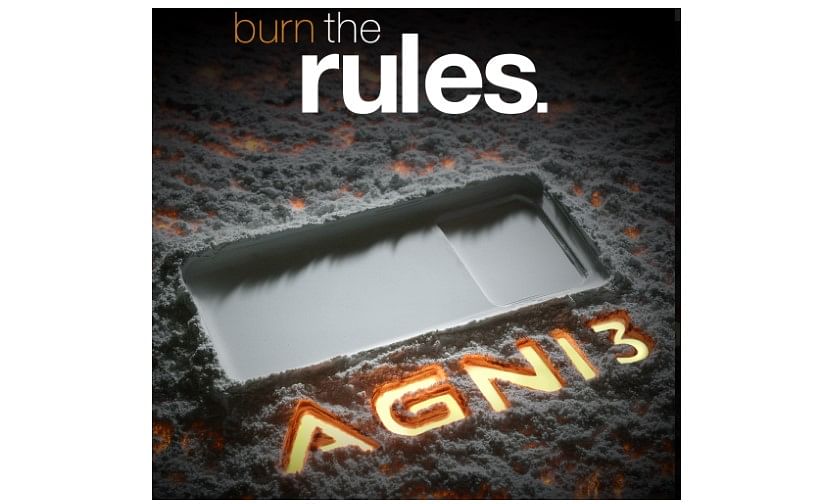

)